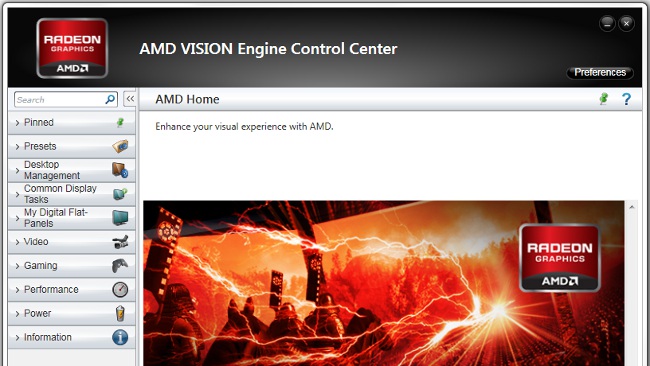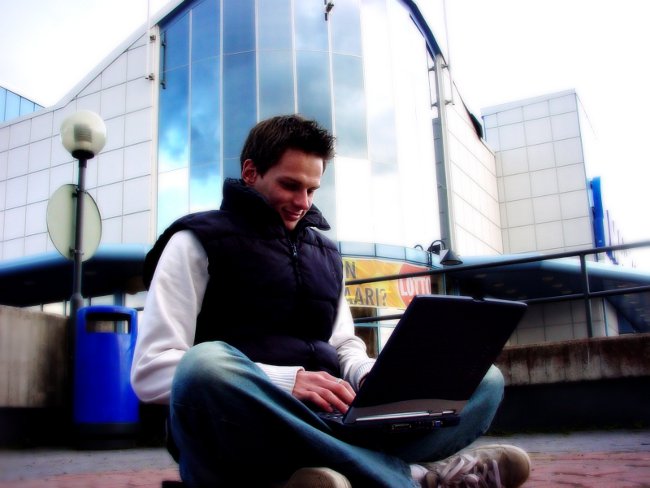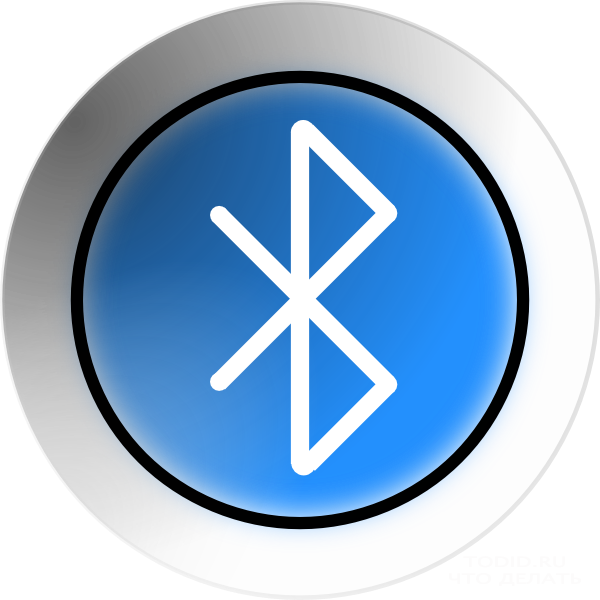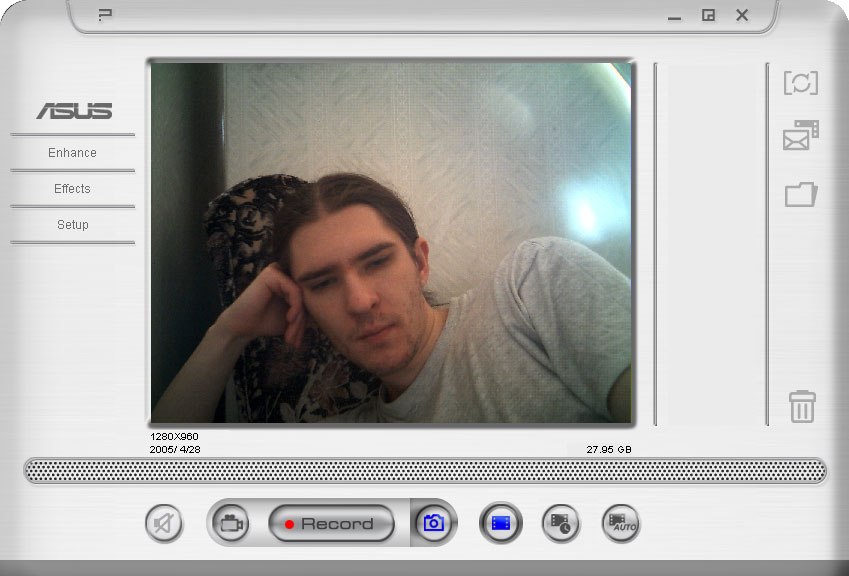Sådan skifter du et videokort på en bærbar computer

Først og fremmest skal vi fortælle dig, hvorfor producenterne udstyre deres produkter med to videoadaptere. Dette gøres i orden, for at opnå et ideelt forhold mellem batteriets levetid og dens ydelse. For eksempel forbinder en bærbar til en elektrisknetværk, kan du bruge et kraftigt grafikkort, som gør det muligt at spille dine yndlingsspil eller arbejde med video. Hvis du tænder for den bærbare computer i offline-tilstand, så for at forlænge batterilevetiden, skal du aktivere en svagere videoadapter. I et krævende spil hos ham kan du ikke spille, men du kan arbejde sammen med kontorsprogrammer i lang tid, kigge efter information på internettet eller bare se film.
For at skifte videokort af den bærbare computer, har brug for specialiseret software: Du skal installere driverebegge videoadaptere. Det vil være nødvendigt at gå til den officielle hjemmeside for producenten af din bærbare computer og downloade den nødvendige software, der svarer til modellen. På det sted, hvor notebookproducenten findes, finder du kun drivere til det integrerede grafikkort. Den anden videoadapter vil kræve installation af software, der er downloadet fra den officielle hjemmeside af sin egen producent.
Efter installation af alle de nødvendige drivere Genstart den bærbare computer. Hvis din computer er installeret Intel-processor og Nvidia grafikkort, skiftes videokortet automatisk automatisk. Hvis din bærbare computer bruger AMD Radeon grafikkort, skal du åbne ansøgningen AMD Control Center, som normalt installeres med enhedsdrivere.

I dette program har du brug for Gå til Power Express-hjælpeprogrammet. Før du vil se en menu bestående af to elementer: "Høj GPU Performance" og "Low Power Consumption". Derfor vil den første genstand omfatte et kraftigere grafikkort, og det andet vil gøre den integrerede videoadapter aktiv.
Hertil kommer, Du kan helt deaktivere et af videokortene, så der ikke længere er behov for at skifte. For at gøre dette, gå ind i BIOS: Genstart den bærbare computer, og når oplysningerne om bundkortet vises, skal du trykke på tasten «F2». Gå derefter til fanen Avanceret opsætning (Valg). Derefter i indstillingsmenuen finder du mulighederne for videoadapterne og indstiller parameteren til det unødvendige grafikkort «Disable».
På dette stadium bør du være yderst forsigtig. Hvis umiddelbart efter ændring af denne indstilling forsvinder billedet på skærmen helt, skal du trykke på tænd / sluk-knappen på notebook'en for at slukke for enheden. På denne måde De ændrede indstillinger gemmes ikke., og den bærbare computer kan bruges igen. Fraværet af et billede angiver, at modellen på bundkortet på din enhed ikke giver mulighed for fuldstændig afbrydelse af en af videoadapterne. I dette tilfælde skal begrænses kun ved software skifte af videokort.
Som du kunne se, er det nemt at skifte videokortet på en bærbar computer. Det er kun nødvendigt installer speciel software, som let kan findes på World Wide Web. Vi håber, at de råd, der gives i denne artikel, hjælper dig med at rationelt bruge batteriets strømstyrke.